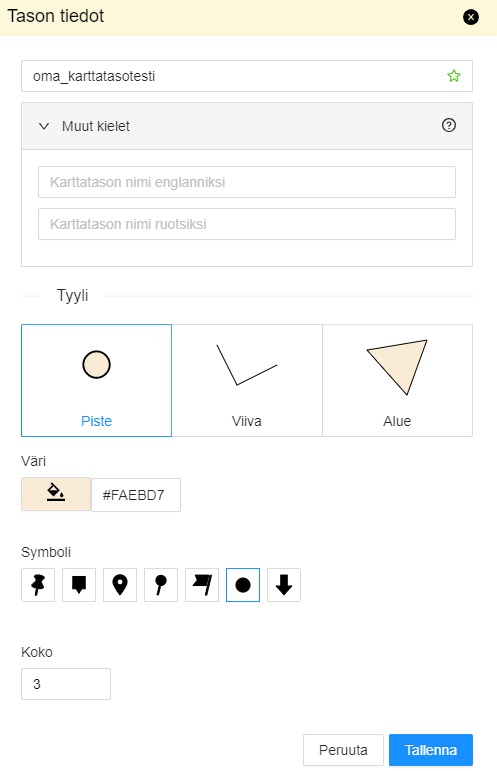Paikkatietoikkunan kirjautuneena käyttäjänä voit tallentaa omiin tietoihisi karttanäkymiä, luoda omia kohteita ja ladata ne koneellesi, luoda karttajulkaisuja ja teemakartan indikaattoreita, luoda omia tyylejä, tuoda omia aineistoja sekä tehdä analyysejä. Nämä kaikki löytyvät kootusti Omat tiedot -välilehdeltä.
Palaa Paikkatietoikkunan käyttöohjeet -sivulle.
Käyttäjätiedot
Käyttäjätiedot-välilehdellä näet, millä nimellä, nimimerkillä ja sähköpostiosoitteella tunnuksesi on luotu. Lisäksi näet, milloin tili on luotu ja milloin kirjauduit edellisen kerran. Voit päivittää tietojasi klikkaamalla ”Päivitä tietosi”. Sinut ohjataan kirjautumaan Maanmittauslaitoksen OmaTili-palveluun, jossa voit kirjautumisen jälkeen päivittää tietosi.
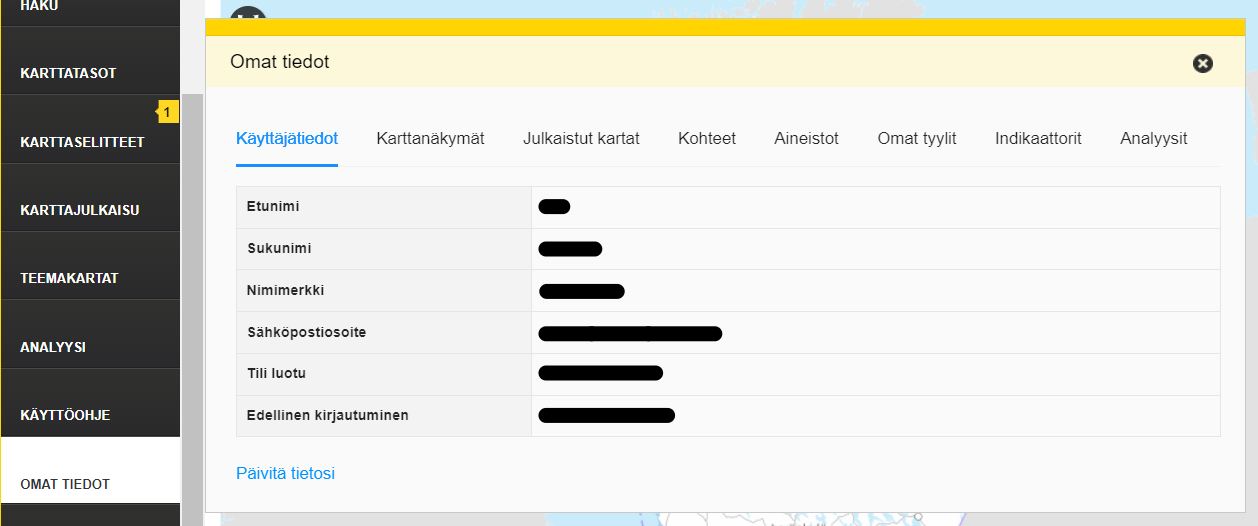
Karttanäkymät
Karttanäkymät-välilehdellä voit tarkastella tallentamiasi karttanäkymiä. Klikkaamalla näkymän nimeä kyseinen näkymä avautuu Paikkatietoikkunassa. Voit lajitella kartat nimen, kuvauksen ja luontiajan mukaan klikkaamalla sarakkeiden otsikoita. Jos haluat Paikkatietoikkunan aukenevan tiettyyn näkymään, voit valita sen oletusnäkymäksi klikkaamalla Oletus-sarakkeessa olevaa valintaruutua. Toiminnot-sarakkeen työkaluilla voit muokata karttanäkymän tietoja (kynä-painike) ja poistaa karttanäkymän (roskakori-painike).
Voit tallentaa karttanäkymän "Tallenna näkymä" -työkalulla (kamera) tai painamalla Karttanäkymät-välilehdellä ”Tallenna nykyinen näkymä”. Anna karttanäkymälle nimi ja kuvaus. Klikkaa ”Oletusnäkymä” valituksi, jos haluat karttanäkymän avautuvan oletuksena kirjautuessasi Paikkatietoikkunaan.
Katso video karttanäkymien tallentamisesta Paikkatietoikkunaan.
Julkaistut kartat
Julkaistuissa kartoissa näet omat tallennetut karttajulkaisut. Ohje karttajulkaisun tekoon.
Julkaistut kartat välilehdellä näet Karttajulkaisu-toiminnolla tekemäsi toiselle verkkosivulle upotettavat kartat. Voit lajitella kartat nimen, julkaisupaikan, luontiajan ja muokkausajan mukaan klikkaamalla sarakkeiden otsikoita. Kun klikkaat julkaistun kartan nimeä, julkaistu kartta avautuu erillisessä ikkunassa.
Toiminnot-sarakkeessa voit avata julkaistun kartan Paikkatietoikkunan karttanäkymässä (kuva-painike), kopioida kartan HTML-koodin leikepöydälle (kopio-painike), perua kartan julkaisun tai julkaista sen uudelleen (silmä-painike), muokata julkaistua karttaa (kynä-painike) sekä poistaa julkaistun kartan (roskakori-painike).
Kohteet
Paikkatietoikkunassa voit tallentaa omiin kohteisiisi piste-, viiva- tai aluemuotoisia kohteita. Ohje omien kohteiden lisäämiseen.
Kohteet-välilehdellä näet tallentamasi omat kohteet karttatasoittain. Valitse ensin haluamasi karttataso Karttataso-alasvetovalikosta. Valikon alla taulukossa näkyvät kyseiselle karttatasolle tallennetut kohteet.
Katso ohjevideo omista karttatasoista Paikkatietoikkunassa.
Karttatason muokkaus
Karttataso-alasvetovalikon vieressä olevilla painikkeilla voit luoda uusia karttatasoja (plus-painike), muokata karttatason tietoja (kynä-painike), tallentaa karttatason kohteet omalle tietokoneellesi GeoJSON-muodossa (nuoli-painike) ja poistaa karttatason (roskakori-painike).
Lisäys- ja muokkauspainikkeet avaavat uuden ikkunan, jossa voit muokata karttatason tietoja. Anna uudelle karttatasolle nimi suomeksi, ja halutessasi myös ruotsiksi ja englanniksi. Lisäksi voit muokata karttatason tyylejä pisteille, viivoille ja aluemaisille kohteille.
Karttatason poiston jälkeen Paikkatietoikkuna varmistaa, haluatko poistaa karttatasolle tallennetut kohteet karttatason mukana tai siirtää ne toiselle omalle karttatasolle.
Kohteiden muokkaus
Näet kohteen karttanäkymässä, kun klikkaat sen nimeä kohdetaulukossa. Klikkaamalla sarakkeiden nimiä voit järjestää kohteet nimen, kuvauksen, koon, luontiajan tai muokkausajan mukaan.
Voit muokata kohteita painamalla kynä-painiketta. Kohde näkyy tämän jälkeen karttanäkymässä zoomattuna ja näkymän päälle avautuu ikkuna, jossa voit muokata kohteen tietoja tai siirtää sen toisella karttatasolle. Karttanäkymässä voit muokata kohteen muotoa ja sijaintia. Voit siirtää pisteitä tai muokata viivaa tai alueen rajauksia viemällä hiiren pisteen, viivan tai alueen rajan päälle, jolloin voit raahaamalla muokata kohdetta.
Aineistot
Aineistot-välilehdellä näet Paikkatietoikkunaan tuomasi omat aineistot.
Voit muokata aineiston tietoja painamalla kynä-painiketta. Avautuvan ikkunan Yleiset-välilehdellä voit muokata oman aineiston nimeä, kuvausta ja tietolähdettä, ja Visualisointi-välilehdeltä voit muokata oman aineiston tyylejä.
Voit myös poistaa aineiston painamalla roskakori-painiketta.
Omat tyylit
”Omat tyylit” -välilehdellä voit katsoa, muokata ja poistaa tallentamiasi omia tyylejä.
Näin luot oman tyylin karttatasolle:
- Valitse Karttatasot-valikosta sellainen karttataso, jolle haluat luoda oman tyylin.
- Klikkaa Karttatasot-valikon ”Valitut tasot” -välilehti avoimeksi.
- Klikkaa haluamasi tason kohdalla oikeassa reunassa olevaa kynä-painiketta ja muokkaa tason tyyliä muuttamalla esimerkiksi väriä, kulmien muotoa ja viivan tyyliä.
- Kun painat tallenna, luomasi tyyli tulee näkyviin ”Omat tiedot” -valikon ”Omat tyylit” -välilehdelle. Voit luoda samalle tasolle useamman tyylin.
Indikaattorit
Indikaattorit-välilehdellä näet itse luomasi indikaattorit.
Voit muokata jo luodun indikaattorin tietoja painamalla kynä-painiketta tai poistaa indikaattorin painamalla roskakori-painiketta.
Voit myös luoda uuden indikaattorin painamalla ”Lisää uusi indikaattori” -nappia. Avautuvan ikkunan ”Indikaattorin tiedot” -välilehdellä voit antaa indikaattorille nimen, kuvauksen ja lähteen. Tilastotieto-välilehdellä voit antaa indikaattoria koskettavan vuoden ja valita aluejaon alasvetovalikosta. Painamalla Lisää-painiketta pääset syöttämään indikaattorille tilastotiedot. Painamalla Tallenna-painiketta syöttämäsi tiedot tallentuvat.
Analyysit
Analyysit-välilehdellä voit tarkastella Analyysi-välilehdellä tekemiäsi analyysejä ja halutessasi poistaa ne.
Huom! Analyysi-toiminnallisuus ei ole käytettävissä 11.6.2024 jälkeen. Tallentamasi analyysit ovat nähtävillä Omat tiedot -välilehden kautta 31.12.2024 asti. Lue lisää palvelutiedotteesta.